扫码下载APP
及时接收最新考试资讯及
备考信息
在企业里,财务部门统一要求其他各个部门提交的表单不希望填报后数据参差不齐、千差万别。为了以后方便统计分析,最好是各个部门按照统一的规范填写。
比如,这家企业内部自己设计了报销单,各个部门人员如果有费用报销,都需要在Excel中填写好报销类型。
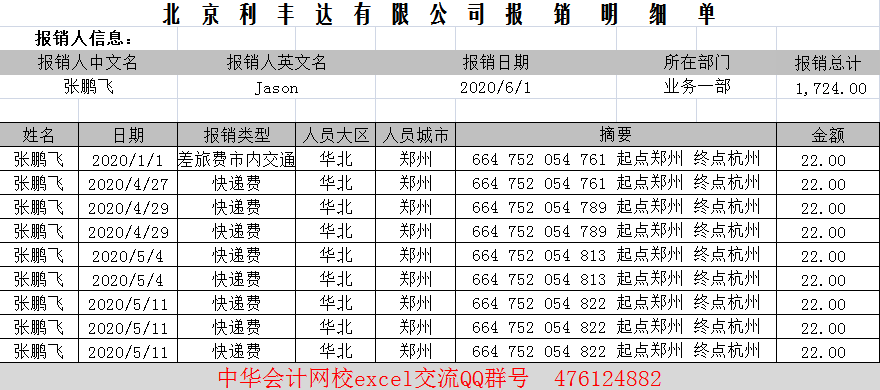
如果让所填写的费用项目报销类型按照财务规定的列表填写,除了写上两三行的填表说明以外,最好的办法是,在单元格中,设置数据有效性,控制填报人员的填写内容。
数据有效性的设置,其实一点儿也不难,我们看一下下面的操作可能就明白了。
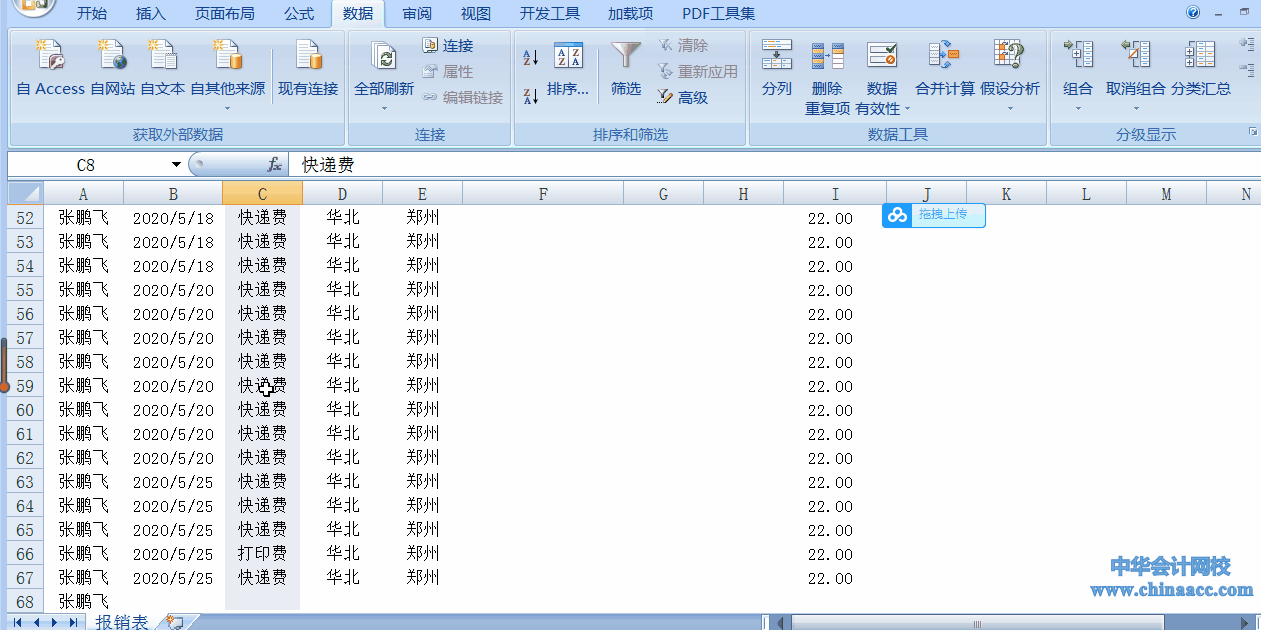
对于L列这些报销项目类型,与报销表单放在一页,显得不够简洁,如果我们希望将报销类型基础数据放到另外的一张表格中,大家可以看到,这个时候再使用数据有效性,用鼠标去选择sheet2上的数据,是无法进行选择的。
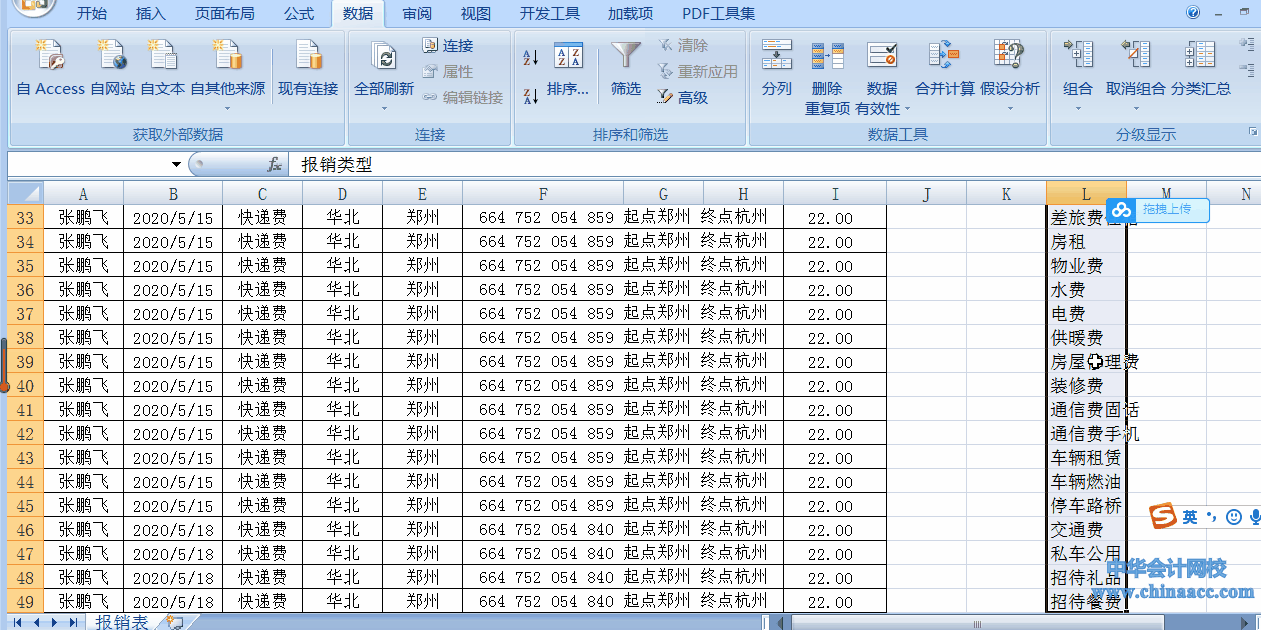
针对这种引用数据源跨表,用鼠标无法选择上对应序列的问题,有两种解决方案。
一、数据有效性设置的“来源”处直接输入分表名称和数据所在区域,操作如下图所示。
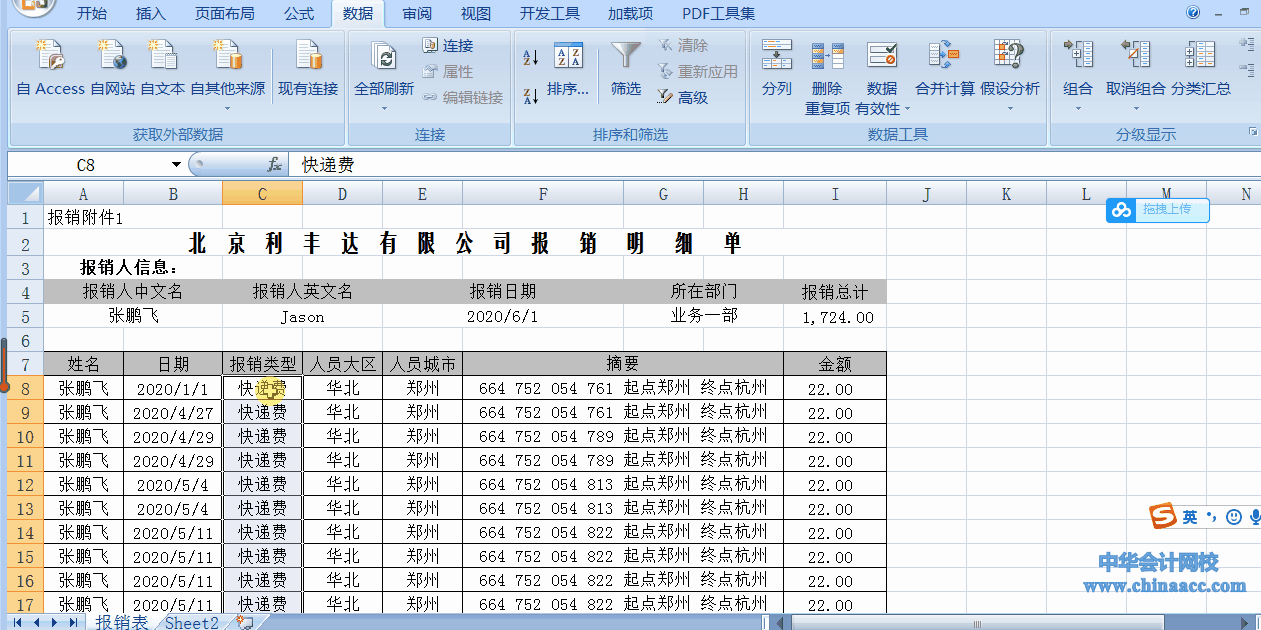
二、对数据源进行定义名称。公式—定义名称—新建名称,操作如下图所示。
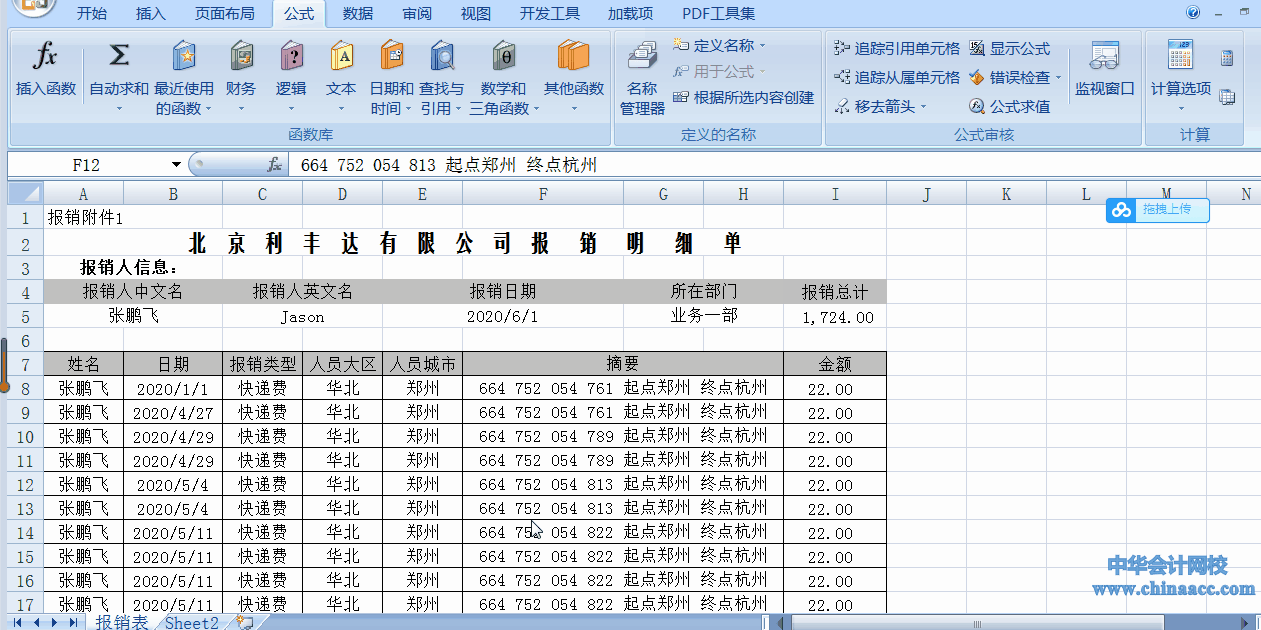
好啦,设置数据有效性时当源数据跨表,如何引用的两种操作方法就给大家介绍到这里。更多的内容欢迎大家关注正保会计网校胡雪飞老师的《零基础到Excel达人7周训练营》课堂!
戳图进入↑
本文是正保会计网校原创文章
转载请注明来自正保会计网校
Copyright © 2000 - www.chinaacc.com All Rights Reserved. 北京东大正保科技有限公司 版权所有